如何轻松打出Word中的箭头符号
作者:佚名 来源:未知 时间:2024-11-19
在日常办公和学习中,我们经常需要在文档中插入箭头符号,用以指示方向、标注重点或连接不同的内容。无论是在Word、Excel还是PowerPoint等Microsoft Office软件中,掌握箭头的输入方法都是一项非常实用的技能。本文将从插入现成箭头、使用快捷键、通过特殊字符输入、借助公式编辑器以及利用键盘快捷键或输入法等多个维度,详细介绍如何在Word中打出各种箭头。

插入现成箭头
Word提供了丰富的内置形状工具,可以方便地插入各种样式的箭头。以下是具体步骤:
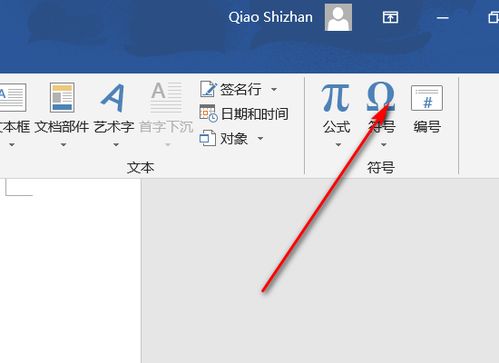
1. 打开Word文档:首先,启动Word并打开你希望编辑的文档。
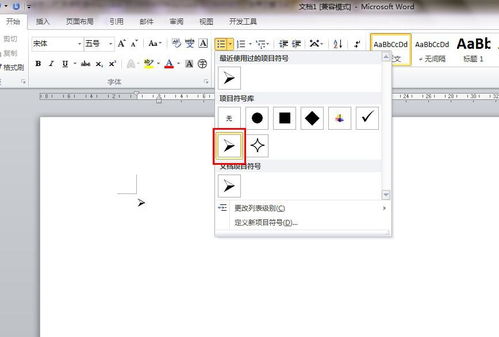
2. 定位光标:将光标放置在你想插入箭头的位置。
3. 进入“插入”选项卡:在Word界面上方的菜单栏中,点击“插入”选项卡。
4. 选择“形状”:在“插入”选项卡中,找到并点击“形状”按钮。这通常会弹出一个下拉菜单,其中包含了各种基本形状和箭头。
5. 挑选箭头类型:在下拉菜单中,选择你需要的箭头类型。例如,你可以选择向上箭头、向下箭头、向左箭头、向右箭头,或者更复杂的带箭头线条、曲线箭头等。
6. 绘制箭头:选择箭头后,在文档中点击并拖动鼠标,即可绘制出相应大小的箭头。你可以通过调整箭头周围的点来改变其形状和大小。
7. 格式化箭头:绘制完成后,你可以通过右键点击箭头并选择“设置形状格式”来调整其颜色、线条粗细、填充等属性。
使用快捷键
虽然Word没有为箭头符号提供专门的快捷键,但你可以通过一些变通的方法快速插入箭头。以下是一些可能的方法:
1. 利用“自动更正”功能:你可以通过Word的“自动更正”功能,为某个特定的缩写设置自动替换为箭头符号。然而,这种方法通常需要你先找到或创建一个包含箭头符号的文本文件,然后将其复制到Word中,再通过“自动更正”进行设置。这种方法相对繁琐,且不适用于所有箭头符号。
2. 使用Unicode字符:某些箭头符号有对应的Unicode编码。如果你知道这些编码,可以通过在Word中按`Alt+X`组合键(在输入Unicode编码后),将编码转换为对应的箭头符号。但这种方法需要记忆大量的Unicode编码,且不是所有箭头符号都有对应的编码。
通过特殊字符输入
Word提供了“符号”对话框,其中包含了各种特殊字符和符号,包括箭头。以下是使用“符号”对话框插入箭头的步骤:
1. 打开Word文档:启动Word并打开你希望编辑的文档。
2. 定位光标:将光标放置在你想插入箭头的位置。
3. 进入“插入”选项卡:在Word界面上方的菜单栏中,点击“插入”选项卡。
4. 选择“符号”:在“插入”选项卡中,找到并点击“符号”按钮。这通常会弹出一个下拉菜单。
5. 打开“更多符号”对话框:在下拉菜单中,选择“更多符号”选项,以打开“符号”对话框。
6. 选择“箭头”子集:在“符号”对话框中,点击“子集”下拉菜单,并选择“箭头”选项。这将显示所有可用的箭头符号。
7. 挑选并插入箭头:在显示的箭头符号中,选择你需要的箭头,并点击“插入”按钮。箭头将插入到光标所在的位置。
8. 关闭对话框:插入完成后,点击“关闭”按钮关闭“符号”对话框。
借助公式编辑器
Word中的公式编辑器可以插入各种复杂的数学符号和图形,包括箭头。以下是使用公式编辑器插入箭头的步骤:
1. 打开Word文档:启动Word并打开你希望编辑的文档。
2. 定位光标:将光标放置在你想插入箭头的位置。
3. 进入“插入”选项卡:在Word界面上方的菜单栏中,点击“插入”选项卡。
4. 选择“公式”:在“插入”选项卡中,找到并点击“公式”按钮。这将在文档中插入一个公式编辑器区域。
5. 打开“符号”工具箱:在公式编辑器中,点击工具栏上的“符号”按钮(通常显示为一个带有希腊字母Ω的图标),以打开符号工具箱。
6. 选择箭头符号:在符号工具箱中,找到并选择你需要的箭头符号。你可以通过点击不同的选项卡来浏览不同类型的符号。
7. 插入箭头:选择箭头符号后,点击“插入”按钮(或直接双击符号),将其插入到公式编辑器中。
8. 调整公式大小:插入箭头后,你可以通过拖动公式编辑器周围的边框来调整其大小。
9. 退出公式编辑器:编辑完成后,点击公式编辑器外部的任何位置,以退出编辑模式。
利用键盘快捷键或输入法
虽然Word本身没有为箭头符号提供直接的键盘快捷键,但你可以通过一些输入法或第三方工具来实现这一点。例如:
1. 使用QQ输入法或搜狗输入法:这些输入法通常提供了丰富的符号库,包括各种箭头符号。你可以通过输入法的符号面板或快捷键来插入箭头。
2. 利用第三方工具:有些第三方工具或插件提供了更便捷的箭头插入方式。例如,一些文本编辑器或Office插件可能提供了自定义快捷键或菜单项来插入箭头符号。
3. 创建自定义快捷键:虽然Word没有内置为箭头符号设置自定义快捷键的功能,但你可以通过一些变通的方法来实现。例如,你可以使用宏来创建一个自定义命令,并为该命令分配一个快捷键。然后,在宏中插入箭头符号。这种方法需要一定的编程知识,并且可能不适用于所有版本的Word。
综上所述,Word提供了多种方法来插入箭头符号,以满足不同用户的需求。无论你是希望快速插入简单的箭头还是复杂的图形箭头,都可以通过上述方法找到适合自己的解决方案。
- 上一篇: 弹力素正确使用指南
- 下一篇: 网购达人必看的网上购物全攻略
































